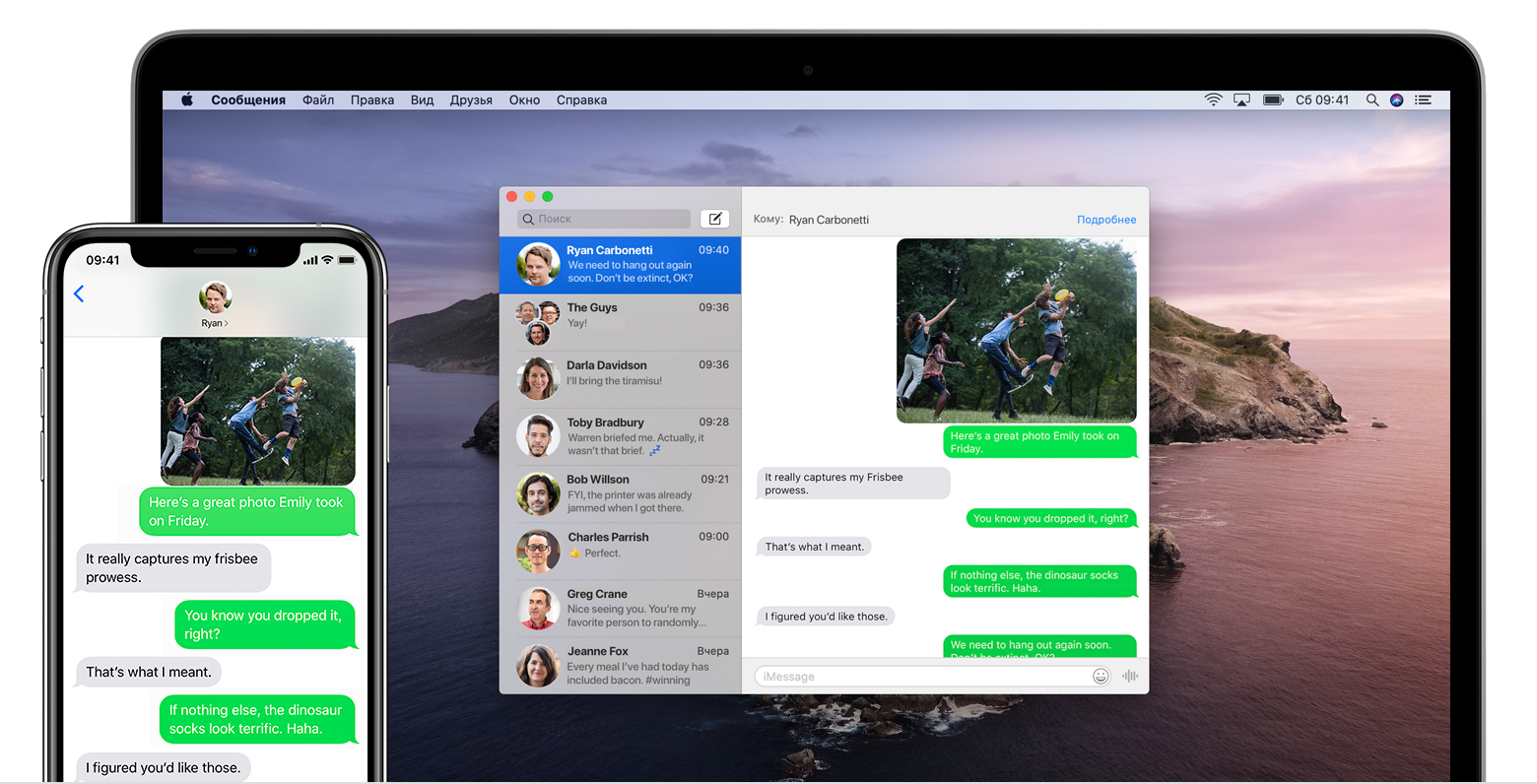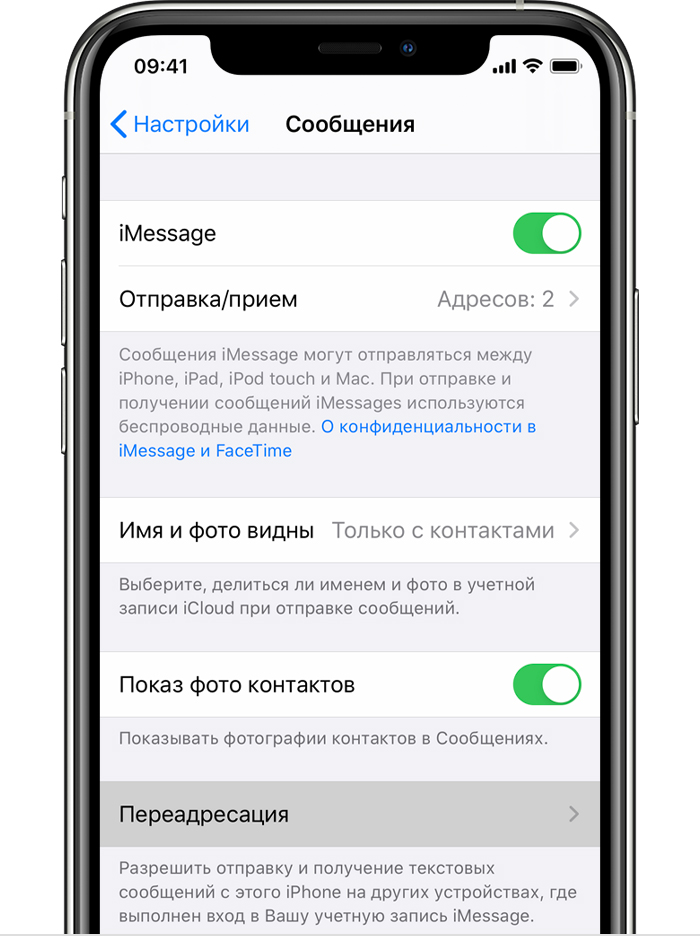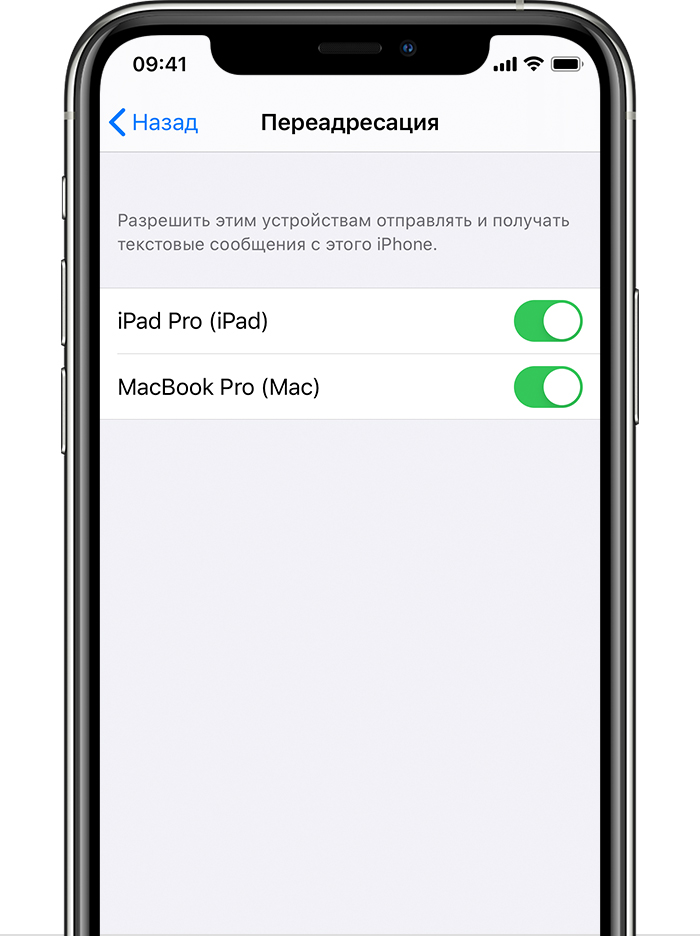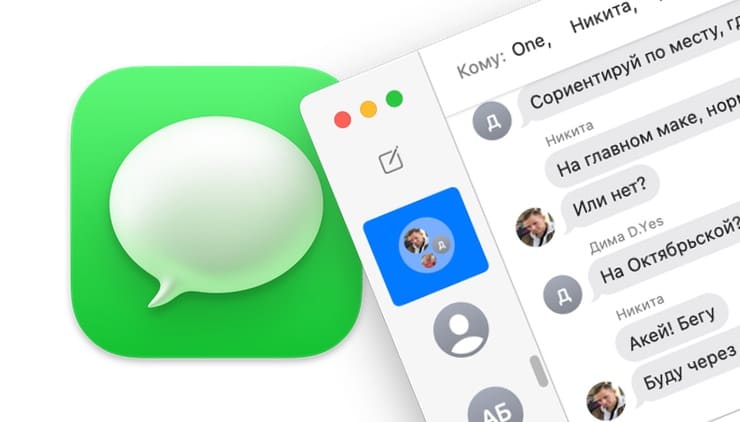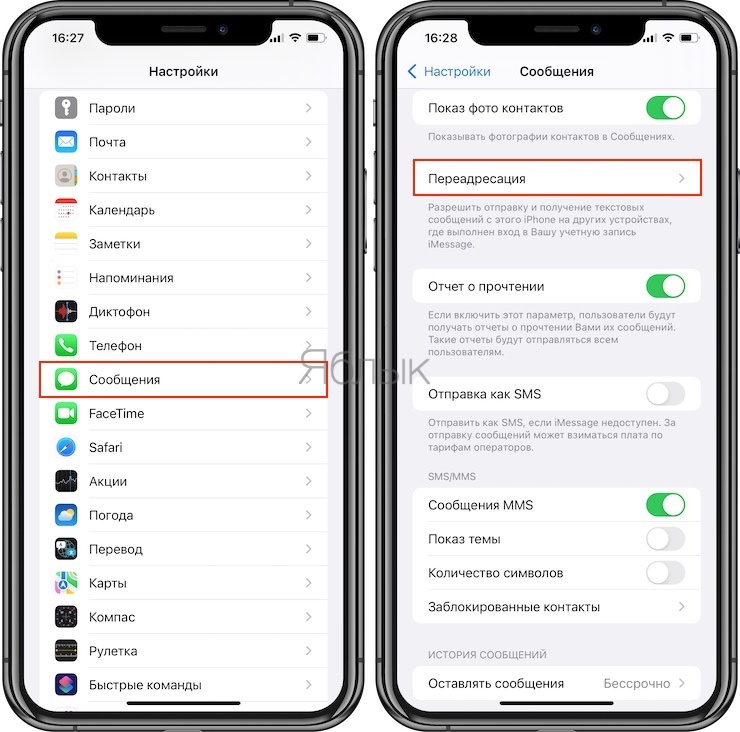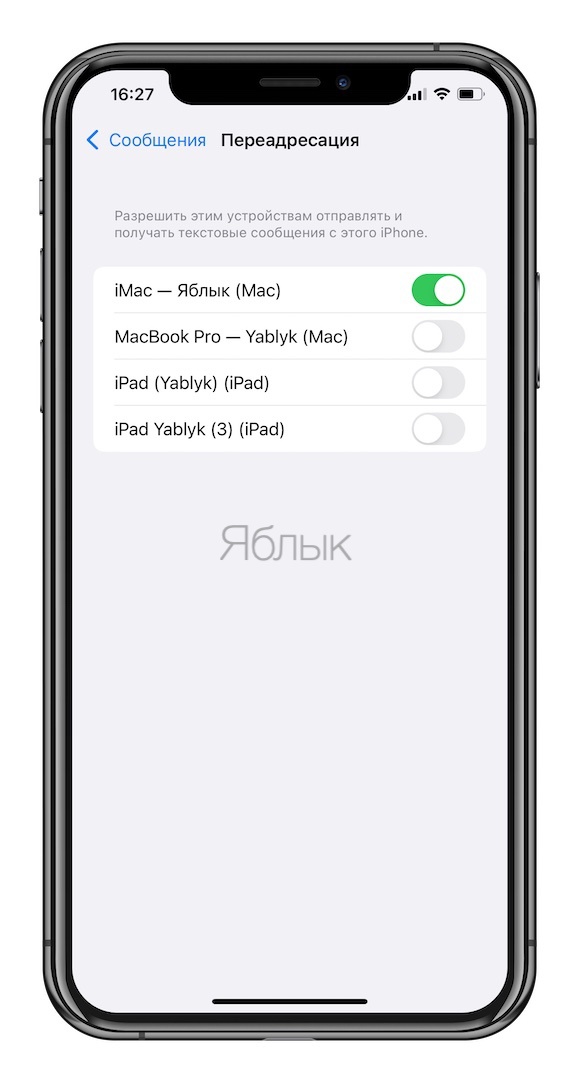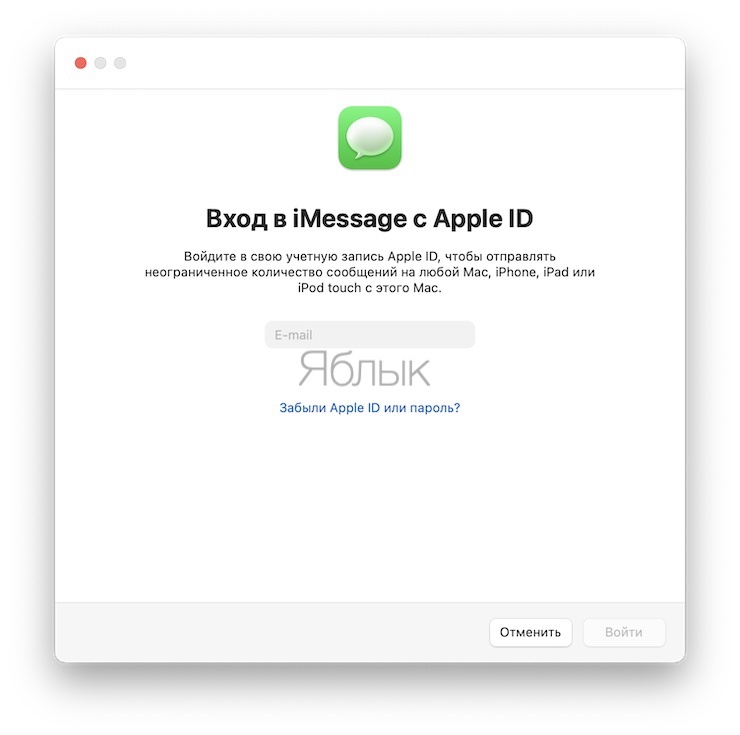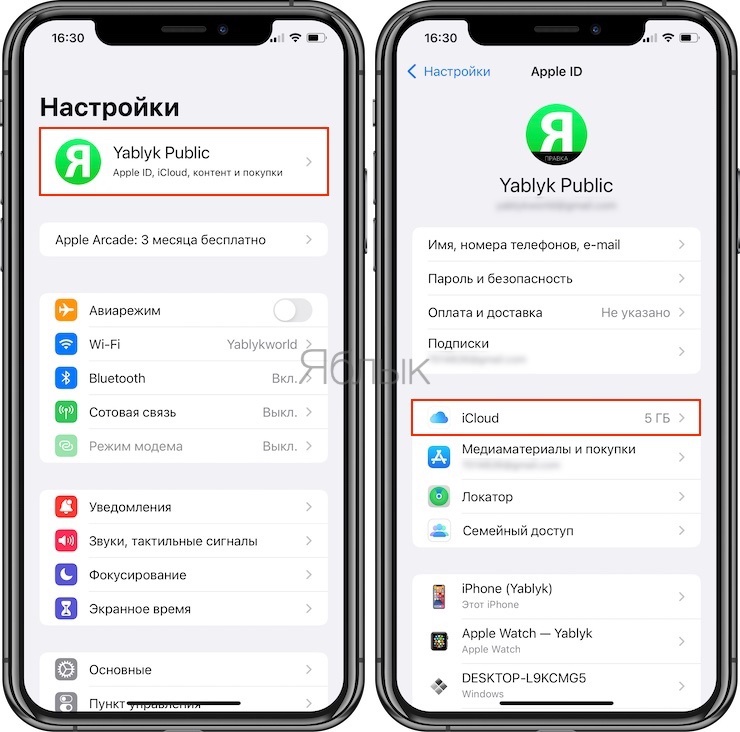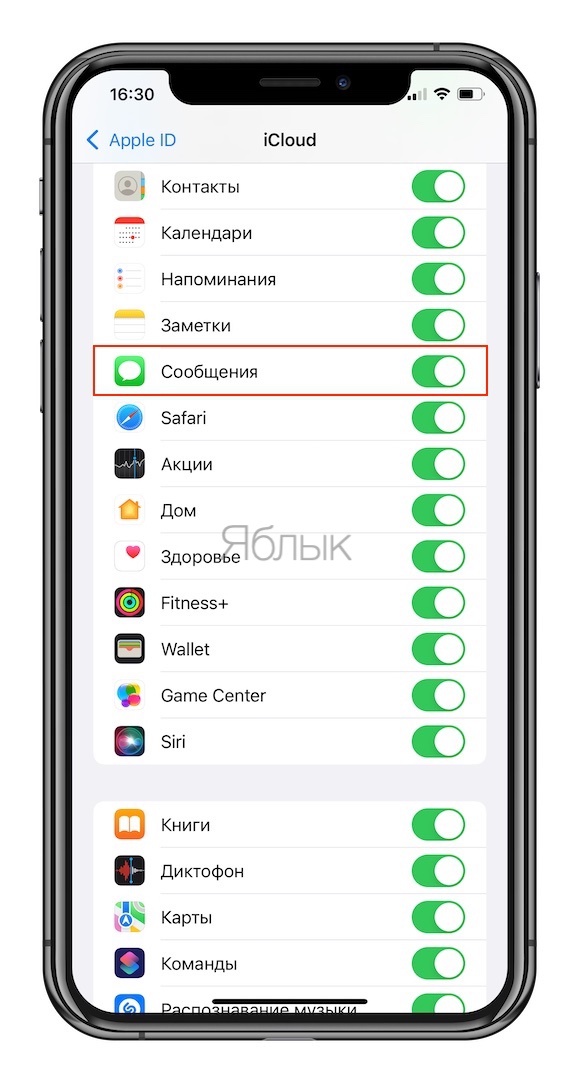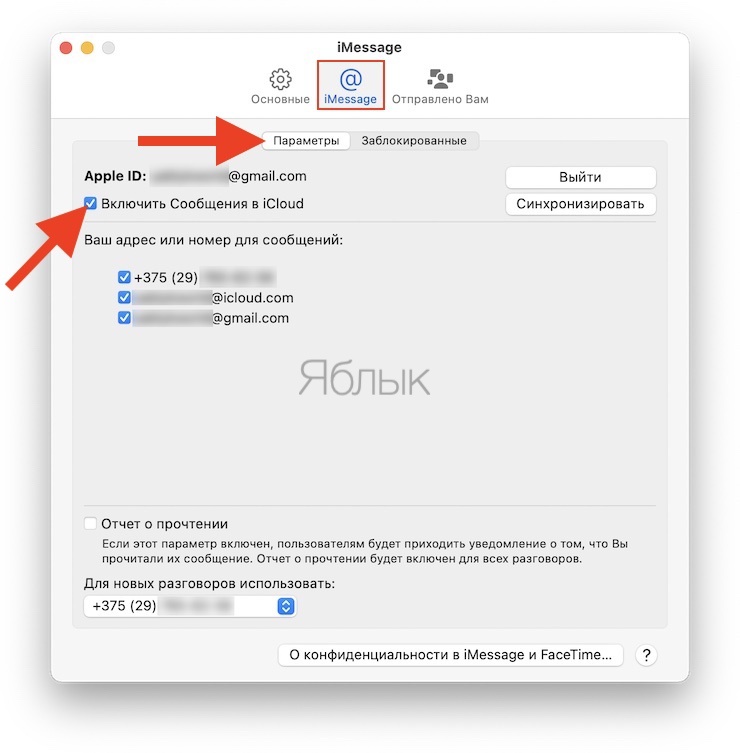- Пересылка текстовых сообщений SMS/MMS со своего iPhone на свой iPad, iPod touch или Mac
- Настройка переадресации текстовых сообщений
- Как получать сообщения SMS (iMessage) с iPhone на Mac или iPad
- Как получать SMS с iPhone на iMac, MacBook Pro, MacBook Air и тд.
- Как поставить переадресацию сообщений на айфоне?
- Как отключить переадресацию сообщений на айфоне?
- Как скопировать смс с одного iPhone на другой?
- Как на айфоне поставить переадресацию на одного человека?
- Можно ли сделать переадресацию на смс?
- Как сделать переадресацию смс на другой номер Мегафон?
- Как переключить смс на ммс на айфоне?
- Как скопировать смс на айфоне?
- Как сохранить смс переписку с айфона?
- Как сохранить всю переписку с айфона?
- Как на айфоне настроить переадресацию если номер недоступен?
- Как сделать переадресацию для одного контакта?
- Как происходит переадресация вызова?
- Можно ли сделать переадресацию смс теле2?
- Как сделать переадресацию смс с одного номера на другой?
- Как сделать переадресацию на iPhone?
- Как сделать переадресацию на Айфоне: обычный способ
- Как сделать переадресацию при помощи функции «Continuity»?
- Заключение
Пересылка текстовых сообщений SMS/MMS со своего iPhone на свой iPad, iPod touch или Mac
С помощью функции «Переадресация» сообщения SMS и MMS, отправляемые и принимаемые на iPhone, можно отображать на Mac, iPad и iPod touch. Затем можно продолжить разговор с нужного устройства.
Когда кто-либо отправляет вам сообщение SMS или MMS на iPhone, оно отображается в зеленом облачке, а сообщения iMessage отображаются в синих облачках. Настроив функцию «Переадресация», можно отправлять и принимать сообщения SMS и MMS с устройства iPhone на любом устройстве iPad, iPod touch или компьютере Mac, отвечающем системным требованиям для использования функции «Непрерывность».
Настройка переадресации текстовых сообщений
- На iPhone, iPad или iPod touch выберите «Настройки» > «Сообщения» > «Отправка/прием». На компьютере Mac откройте программу «Сообщения», затем выберите «Сообщения» > «Настройки» и щелкните iMessage. Для входа в программу iMessage на всех устройствах используйте один тот же идентификатор Apple ID.
- На устройстве iPhone выберите «Настройки» > «Сообщения» > «Переадресация».*
- Выберите устройства, которые могут отправлять текстовые сообщения на ваш iPhone и принимать их с него. Если вы не используете двухфакторную аутентификацию для идентификатора Apple ID, проверочный код отобразится на всех ваших устройствах: введите его на iPhone.
Пока устройство iPhone включено и подключено к сети Wi-Fi или сотовой сети передачи данных, для отправки и приема новых текстовых сообщений SMS и MMS можно использовать добавленные устройства.
Теперь история вашей переписки хранится в iCloud и синхронизируется на всех ваших устройствах, даже на новых после их настройки. Узнайте, как хранить сообщения в iCloud.
* Параметр «Переадресация» не отображается на устройстве iPhone? Выберите «Настройки» > «Сообщения», выключите параметр iMessage, включите его снова, нажмите «Отправка/прием», нажмите «Ваш Apple ID для iMessage», затем выполните вход с тем же идентификатором Apple ID, который используется на других устройствах.
Источник
Как получать сообщения SMS (iMessage) с iPhone на Mac или iPad
Начиная с OS X Yosemite на Mac появилась полезная функция под названием SMS Continuity (Переадресация сообщений), которая позволяет получать (перенаправлять) SMS-сообщения с iPhone на компьютер Mac.
Суть функции состоит в возможности перенаправления SMS-сообщений с iPhone на Mac и обратно. Использование функции Переадресация сообщений возможна только между iPhone с установленной iOS 8.1.x (и новее) и компьютером Mac под управлением OS X Yosemite (и новее).
Как получать SMS с iPhone на iMac, MacBook Pro, MacBook Air и тд.
1. Откройте приложение Настройки на iPhone и перейдите по пути Сообщения → Переадресация.
2. Выберите из списка устройств те, на которые необходимо отправлять сообщения SMS и iMessage.
3. Активируйте сервис iMessage (если он выключен) по этой инструкции (на iPad: Настройки → Сообщения; на macOS: приложение Сообщения → Настройки).
4. Если есть необходимость в синхронизации всей истории текстовых сообщений на выбранных устройствах, включите службу Сообщения в настройках iCloud.
На iPhone и iPad: Настройки → Ваше имя → iCloud → Сообщения.
На Mac: Приложение Сообщения → Настройки → вкладка iMessage → Включить Сообщения в iCloud.
После выполнения этих действий, вся история текстовых сообщений, имеющаяся в iCloud, станет доступна на всех устройствах
Источник
Как поставить переадресацию сообщений на айфоне?
Как отключить переадресацию сообщений на айфоне?
Выключить перенаправление вызовов с Айфона можно, просто переведя ползунок «Переадресация» в неактивное положение. Переадресация будет действовать даже в том случае, если «яблочное» устройство отключено — потому что функция перенаправления вызовов реализована на уровне операторов связи.
Как скопировать смс с одного iPhone на другой?
Как перенести СМС-переписку с iPhone на iPhone или iPad
- Откройте Настройки вашего iOS-устройства.
- Перейдите в раздел Apple ID (в самом верху).
- Перейдите в меню iCloud.
- Активируйте переключатель напротив надписи Сообщения.
Как на айфоне поставить переадресацию на одного человека?
Как включить переадресацию вызовов на iPhone
- Шаг 1. Откройте в меню «Настройки» > «Телефон» > «Переадресация» (выберите SIM-карту, если используете несколько).
- Шаг 2. Переведите в активное положение переключатель «Переадресация».
- Шаг 3. Перейдите в раздел «Переадресовать» и введите номер для переадресации.
Можно ли сделать переадресацию на смс?
Переадресовать свои сообщения можно на номера всех отечественных операторов: МТС, Билайн, Мегафон. Быстро и без труда подключить услугу можно и самостоятельно. Набираем комбинацию – *286*1*новый номер телефона#, без пробелов.
Как сделать переадресацию смс на другой номер Мегафон?
Установить данный тип переадресации можно после набора такой команды: **21*79ХХХХХХХХХ #вызов (вместо крестиков набирается номер абонента). Для проверки состояния данной услуги наберите короткую команду: *#21#вызов.
Как переключить смс на ммс на айфоне?
1. Зажмите палец на сообщении и выберите Отправить как SMS/MMS. 2. Перейдите в Настройки – Сообщения и убедитесь, что включена опция Отправить как SMS, если она уже включена, отключите и снова включите её, после чего перезагрузите устройство.
Как скопировать смс на айфоне?
Как скопировать одно сообщение
- Откройте приложение Сообщения.
- Выберите в списке нужный диалог.
- Зажмите окошко с сообщением, которое вы хотите скопировать.
- На всплывшем окне выберите Скопировать.
- Теперь откройте приложение, в которое хотите вставить скопированный текст. Например, Почта или Заметки.
Как сохранить смс переписку с айфона?
Как сделать резервную копию СМС с iPhone?
- Скачайте CopyTrans Contacts с этой страницы: …
- Установите программу. …
- Запустите CopyTrans Contacts и подключите свой iPhone к компьютеру. …
- После того, как все данные загружены, мы готовы начать скачивание СМС с Вашего iPhone на компьютер.
Как сохранить всю переписку с айфона?
Для того чтобы обеспечить сохранность текстовых сообщений iPhone, достаточно создать резервную копию смартфона в iTunes. В ней сохранятся все сообщения iMessage, SMS и MMS со вложениями. Создается резервная копия очень просто.
Как на айфоне настроить переадресацию если номер недоступен?
Как настроить переадресацию вызовов с iPhone
- Перейдите в меню Настройки – Телефон – Переадресация.
- Активируйте главный переключатель.
- В разделе Переадресовывать введите номер, на который будут переправлены звонки.
- Нажмите кнопку Назад для сохранения изменений.
Как сделать переадресацию для одного контакта?
Зайдите в настройки контактов; Выберете настройки SIM и своего оператора; Нажмите на пункт «Переадресация вызовов».
…
Далее нужно указать номер, на который будут перенаправляться звонки в трех случаях:
- Номер занят;
- Нет ответа;
- Номер недоступен.
Как происходит переадресация вызова?
Переадресация вызова — это возможность телефонной сети перенаправить входящий вызов с одного номера на другой. Номер, на который совершается дозвон, принимает входящий вызов и в случае необходимости автоматически отправляет его на другой телефонный номер.
Можно ли сделать переадресацию смс теле2?
Подключить услугу можно любым удобным вам способом: с помощью USSD-команды *286*1*номер, на который будет настроена переадресация#; в салоне Tele2.
Как сделать переадресацию смс с одного номера на другой?
Установите приложение «Экспедитор SMS»
Для настройки переадресации SMS мы используем приложение «Переадресация SMS», которое позволяет пересылать входящие сообщения на любой другой номер телефона (или, возможно, на адрес электронной почты).
Источник
Как сделать переадресацию на iPhone?
Переадресация была доступна даже на первых моделях Айфонов. Пользователям гаджетов с новейшими версиями iOS и вовсе доступен выбор, каким способом настроить перенаправление вызовов – благодаря инновационной функции «Continuity».
Ситуаций, при которых переадресация вызовов может оказаться необходимой – масса. Типичный пример: абонент отправился в путешествие и по приезде купил местную сим-карту, дабы не переплачивать за роуминг. Настроив переадресацию со старого номера на новый, он избежит риска пропустить важный звонок. Переадресация пользуется популярностью и у людей, привыкших чётко разграничивать рабочее и личное время. Покидая рабочее место, человек может активировать перенаправление вызовов на номер коллеги, который ещё не ушёл, и спокойно проводить время с семьёй.
Обладателю iPhone с iOS современной версии по силам настроить переадресацию сразу двумя способами. Мы подробно рассмотрим оба – и традиционный, и более нетривиальный.
Как сделать переадресацию на Айфоне: обычный способ
Включить переадресацию можно даже на самых «древних» Айфонах с начальными версиями iOS. Вот как это делается:
Шаг 1. В «Настройках» отыщите раздел «Телефон» и зайдите в него.
Шаг 2. В разделе «Телефон» вам понадобится найти подраздел «Переадресация» (блок «Вызовы»).
Шаг 3. Переключите тумблер «Переадресация» в одноимённом подразделе.
Шаг 4. На следующем экране введите номер, на который вы хотите перенаправлять вызовы. Допустимо использовать номера не только мобильных, но и сервисов Skype, Google Voice.
Шаг 5. Вернитесь назад. Вы увидите, что ползунок «Переадресация» остался в активированном состоянии, а чуть ниже появилось поле «Переадресовать», в которое внесён указанный вами номер. В статус-баре при этом высветится такой значок:
Выключить перенаправление вызовов с Айфона можно, просто переведя ползунок «Переадресация» в неактивное положение.
Переадресация будет действовать даже в том случае, если «яблочное» устройство отключено — потому что функция перенаправления вызовов реализована на уровне операторов связи. В этом и минус: мобильные провайдеры могут потребовать дополнительную плату за то, чтобы переадресация оказалась возможной. Уточнить стоимость переадресации со стороны оператора и подключить на номер соответствующую опцию можно по звонку в контактный центр организации – поставщика услуг.
Если на вашем iPhone установлена «операционка» одной из последних версий, вы можете организовать перенаправление вызовов альтернативным способом – бесплатным на 100%!
Как сделать переадресацию при помощи функции «Continuity»?
Функция «Continuity» (в переводе с английского – «непрерывность») впервые появилась на iOS 8. Разработчики ПО Apple утверждают, что эта функция сумела «подружить» iOS и OS X. Благодаря «Continuity» пользователь может объединить несколько устройств Apple для совместной работы.
Главная из возможностей «Continuity» заключается в следующем: входящий вызов отображается на экранах всех гаджетов, авторизованных под одним Apple ID – на iPhone, iPad, iPod Touch и даже на Mac. Следовательно, пользователь может взять трубку на том устройстве, которое находится ближе всех к нему.
Владельцы гаджетов с iOS 8-ой версии столкнутся с серьёзным ограничением: чтобы переадресация «Continuity» работала, необходимо подключить все устройства к одному источнику Wi-Fi сигнала. Это ограничение связывает пользователя «по рукам и ногам», и вот почему:
- С выключенного телефона вызовы не переадресовываются. Переадресацию можно настроить лишь в пределах ограниченной площади – той, которая находится под покрытием Wi-Fi.
В iOS 9 функции «Continuity» расширены, и подключаться к одной Wi-Fi сети для переадресации вызовов не нужно. Пользователь, который забыл iPhone дома, может запросто принять входящий вызов на рабочем Mac. При этом вовсе не обязательно, чтобы смартфон был во включенном состоянии.
Настраивать переадресацию «Continuity» нужно так:
Шаг 1. Авторизуйте все свои «яблочные» девайсы под одним Apple ID.
Шаг 2. Отыщите в «Настройках» Айфона раздел «Телефон» и зайдите в него.
Шаг 3. Проследуйте в подраздел «Вызовы на другие устройства» («Calls on Other Devices»).
Шаг 4. Переведите ползунок «Разрешить вызовы на другие устройства» («Allow Calls on Other Devices») в активное положение. Если вы остановитесь на этом этапе, iPhone будет переадресовывать вызовы на все остальные авторизованные под Apple ID «яблочные» устройства в пределах зоны покрытия одного Wi-Fi источника.
Шаг 5. В блоке «Разрешить вызовы на устройства» («Allow Calls On») переключите ползунки напротив тех гаджетов, на которые по-вашему должны перенаправляться вызовы со смартфона.
Переадресация за счёт функции «Continuity» является бесплатной, однако у этого способа есть существенный недостаток – перенаправление вызовов осуществляется только в пределах экосистемы Apple. При необходимости настроить переадресацию с iPhone на устройство с ОС Android «Continuity» бесполезна – пользователю придётся прибегнуть к традиционному способу.
Заключение
Прежде чем настраивать переадресацию на Айфоне обычным способом, юзеру нужно поинтересоваться у оператора, есть ли возможность добавления этой услуги на сотовый номер и какова её стоимость. Для абонента может оказаться неприятной неожиданностью то, что за перенаправление вызовов с него станут брать ежедневную плату.
Если нужно настроить переадресацию с одного «яблочного» устройства на другое, разумнее обратиться к функции «Continuity», которая будет осуществлять перенаправление вызовов в пределах экосистемы Apple, не требуя за это денег. Однако достаточно удобной функция «Continuity» является только на iOS версией выше 9.0.
Источник